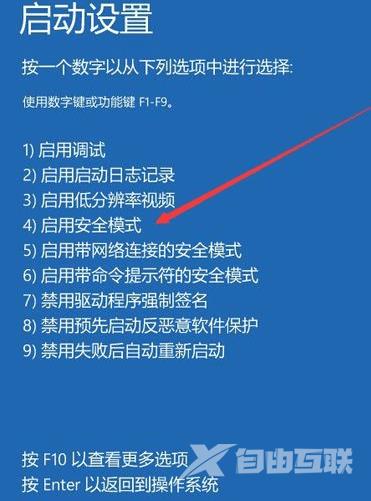用户遇到系统故障,很多时候都会选择进入安全模式进行修复,但是还有不少用户不清楚电脑怎么进入安全模式。今天自由互联小编带来的就是技嘉主板win10进入安全模式的教程,希望
用户遇到系统故障,很多时候都会选择进入安全模式进行修复,但是还有不少用户不清楚电脑怎么进入安全模式。今天自由互联小编带来的就是技嘉主板win10进入安全模式的教程,希望可以帮到大家。
技嘉主板win10进入安全模式?
1、打开【开始菜单】,点击进入【设置】。
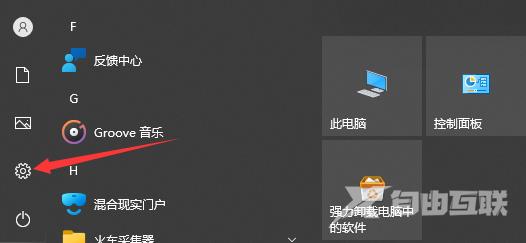
2、在进入的页面中选中【更新和安全】。
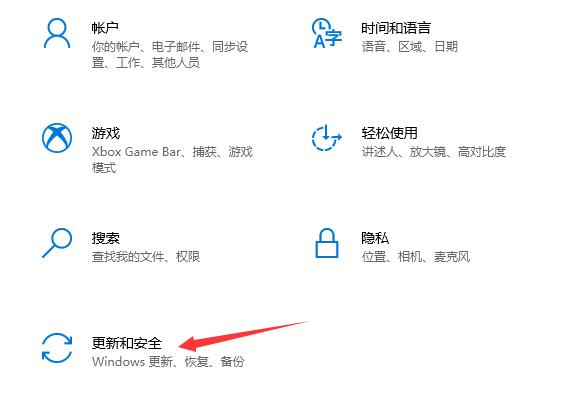
3、打开页面后找到左侧栏目下【恢复】,点击右侧高级启动下方【立即重启】。
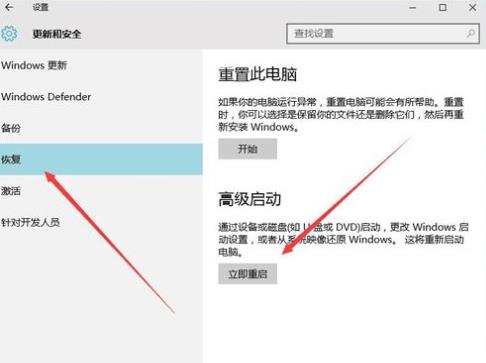
4、此时会进入到选择一个选项的窗口当中,我们点击【疑难解答】即可。
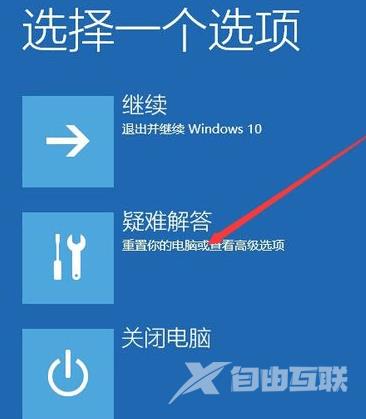
5、在疑难解答的页面中,找到【高级选项】。
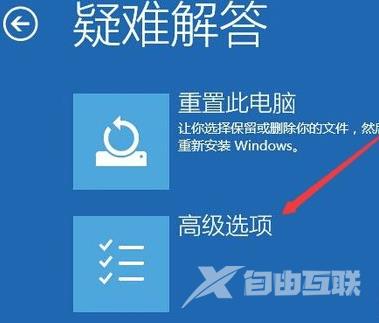
6、之后进入到高级选项当中,选择【启动设置】。
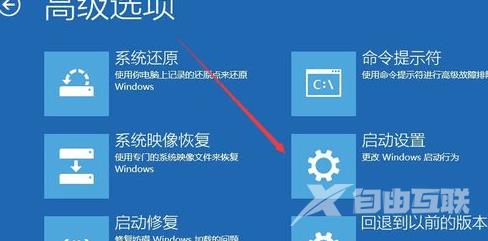
7、点击该页面的右下角【重启】按钮。

8、最后重启回到此页面,我们按f4即可进入到安全模式当中。